excel如何多人共同编辑并设置权限?本章内容给大家谈谈关于遇上怎样设置excel共享的问题,我们该怎么处理呢。现在很多人都在使用excel表格,其实excel文件是可以共享,使多人可以同时编辑,那怎样设置excel共享?下面这篇文章将为你提供一个解决思路,希望能帮你解决到相关问题。
excel如何多人共同编辑并设置权限
excel多人共同编辑并设置权限的方法步骤如下
1、通过Excel共享工作薄实现多人同时编辑的需要,先打开大家共同需要用的表格。
2、在最上方的excel功能区选择“审阅”,在审阅选项中,点击“共享工作簿”,会自动弹出下面的对话框。
3、在对话框中勾选“允许多用户同时编辑,同时允许工作簿合并”,点确定后,会再弹出以下对话框。
4、根据提示进行设置,点击确定,就完成共享工作簿的设置。但还需要设置共享文件夹。因此在允许分享的位置(根目录),新建一个文件夹并命名为“共享文件夹”,再将设置好的要共享的excel放到该文件夹中。右键单击文件夹,选择“共享”–“特定用户”。
5、在弹出的文件共享界面添加 Everyone,并将权限级别调整为“读取/写入”,点“共享”就设置完成。
怎样设置excel共享
现在很多人都在使用excel表格,其实excel文件是可以共享,使多人可以同时编辑,那怎样设置excel共享?
第一:首先打开excel软件。
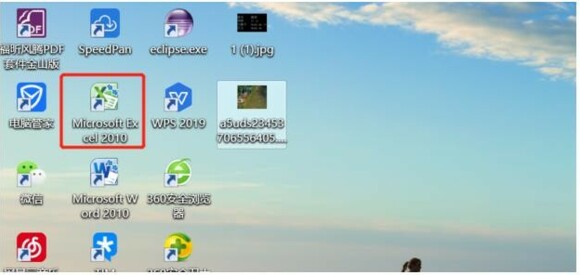
第二:然后点击“文件”中的“选项”。
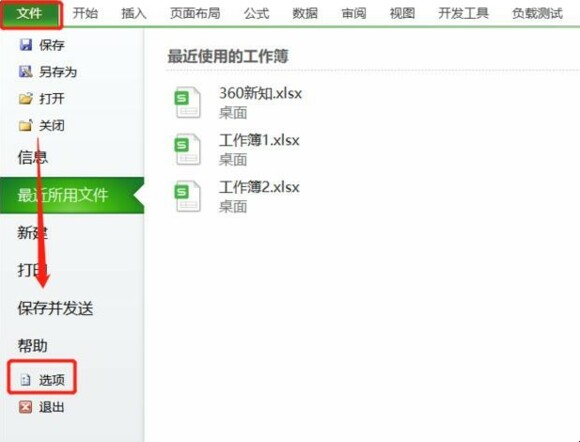
第三:然后点击“信任中心”中的“信任中心设置”。
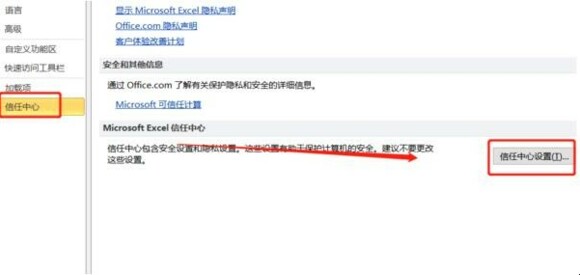
第四:然后点击“个人信息选择”,并将图示的选项进行勾选。
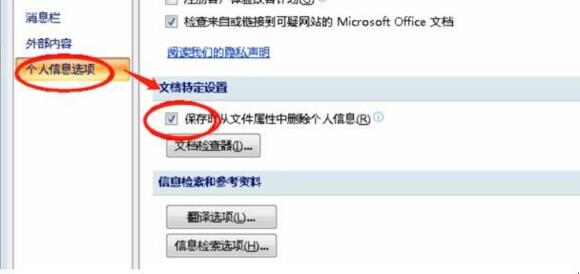
第五:然后点击“审阅”中的“共享工作簿”。
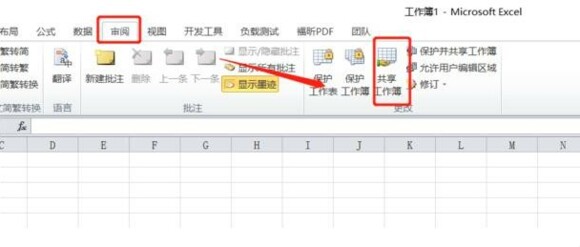
第六:然后勾选“允许多用户同时编辑”并点击“确定”。
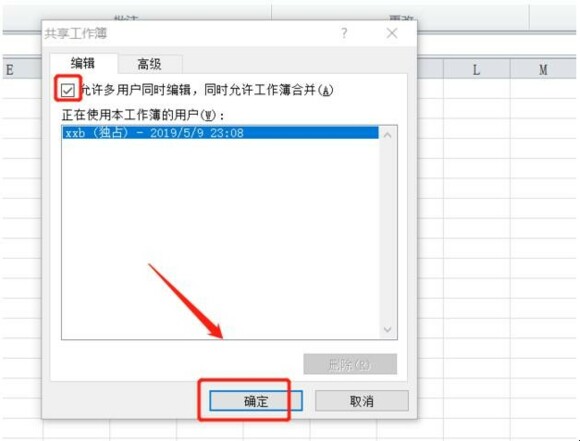
第七:最后改excel就变成了可以有多人同时编辑的表格了。
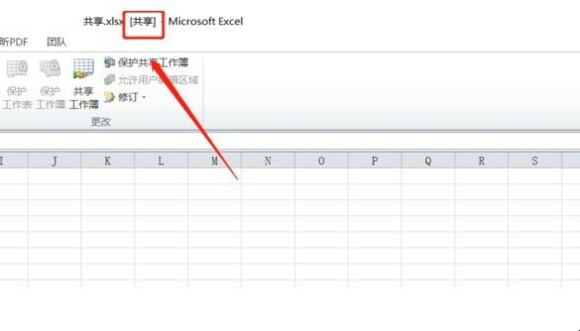
以上是关于“怎样设置excel共享”的方法,希望对你有用吧!
关于怎样设置excel共享的全部内容就介绍完了,希望文章能够帮你解决相关问题,更多请关注本站软件栏目的其它相关文章!
